小米笔记本充不上电怎么办 小米笔记本电脑充电不进电怎么办
更新时间:2023-10-13 09:45:20作者:jiang
小米笔记本充不上电怎么办,小米笔记本电脑作为一款备受欢迎的产品,拥有众多用户,但是有时候我们可能会遇到一些问题,比如小米笔记本充不上电的情况。当我们插上充电器后,发现电池电量始终没有增加,这不禁令人困惑和焦虑。那么当小米笔记本电脑充电不进电时,我们应该如何解决呢?在本文中将为大家介绍几种常见的解决方法,希望能帮助到遇到这个问题的小米笔记本用户们。
方法如下:
1.首先,我们打开我们的小米笔记本电脑,然后我们点击左下角的微软按钮;

2.弹出的界面,我们下滑中间的界面。找到Windows系统,点击打开它;
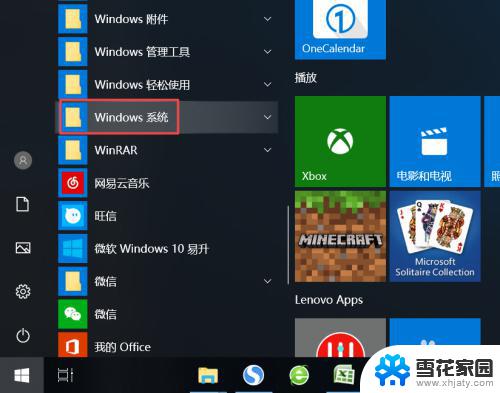
3.弹出的界面,我们点击控制面板;
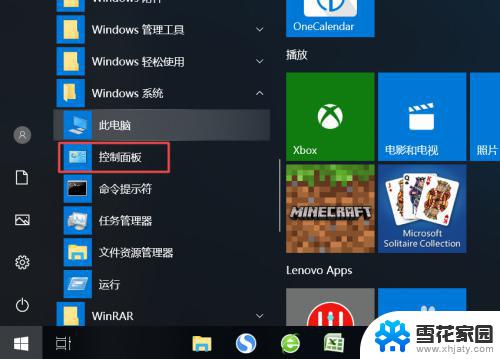
4.弹出的界面,我们点击电源选项;
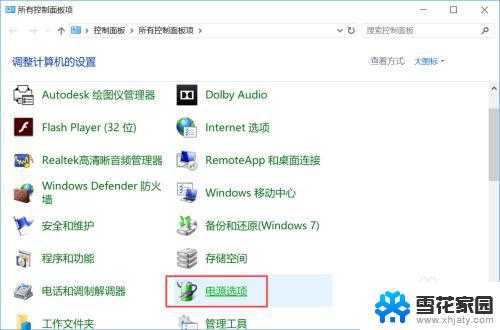
5.弹出的界面,我们点击更改计划设置;
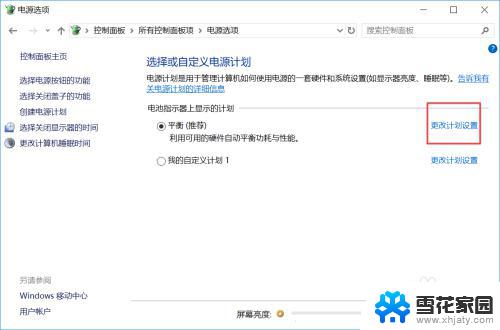
6.弹出的界面,我们点击更改高级电源设置;
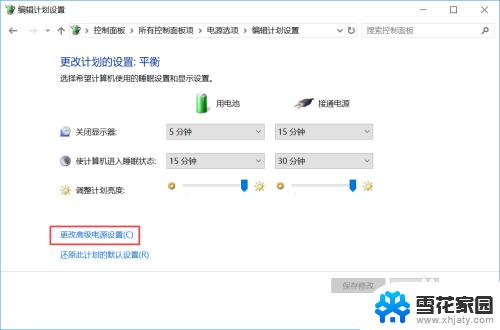
7.弹出的界面,我们点开电池;
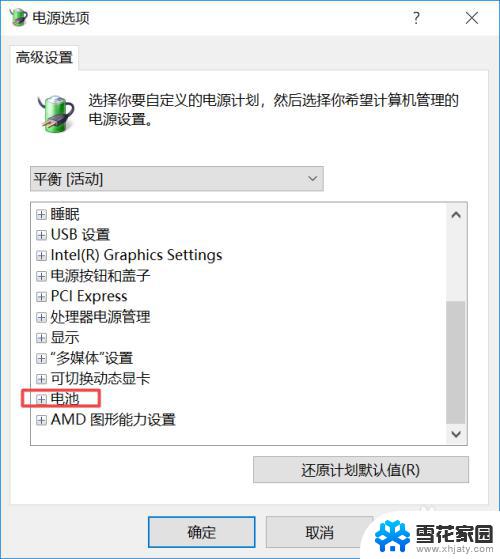
8.之后我们点开电池电量水平低;
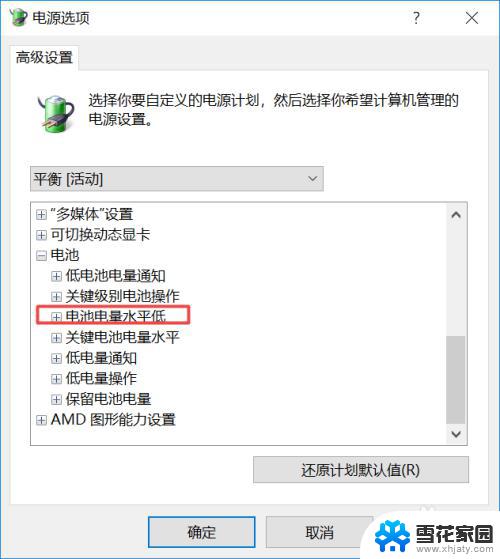
9.然后我们将接通电源的数据改为90,之后我们点击应用。然后点击确定就可以了。这样我们看看应该也就可以充上电了,默认的一般都是10%的时候才会进行充电。
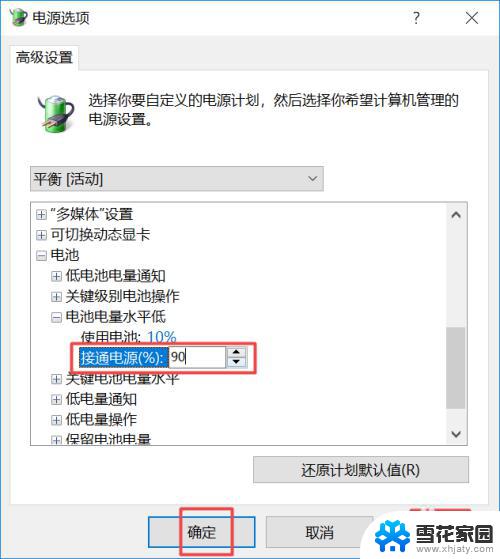
以上是关于小米笔记本无法充电的解决方法,如果您遇到了相同的问题,可以按照本文所述的方法来解决。
小米笔记本充不上电怎么办 小米笔记本电脑充电不进电怎么办相关教程
-
 华硕笔记本充电充不进了 华硕笔记本电池不充电怎么处理
华硕笔记本充电充不进了 华硕笔记本电池不充电怎么处理2024-04-11
-
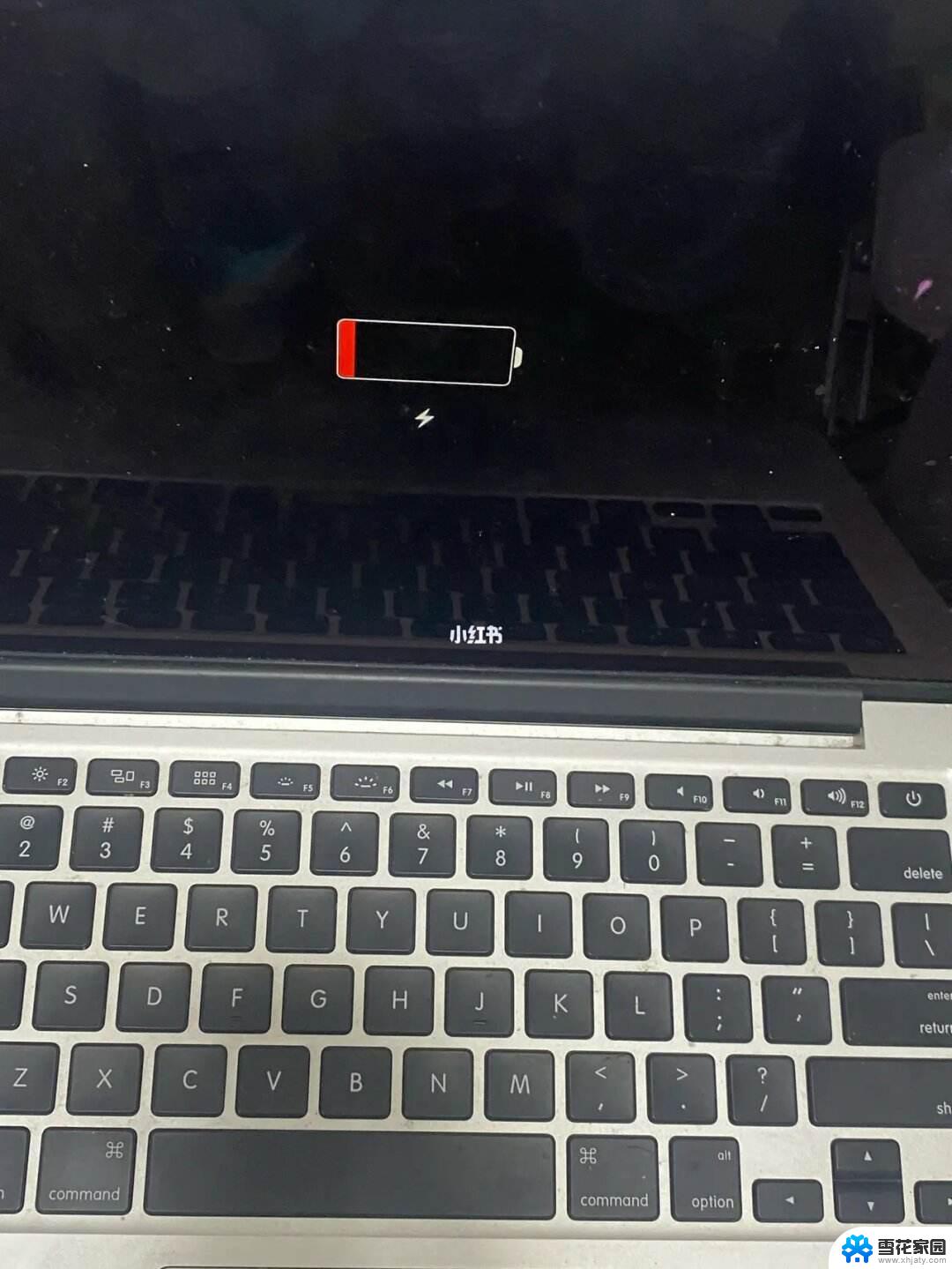 笔记本电脑不能充电了怎么回事 笔记本电脑充电时显示连接但不充电怎么办
笔记本电脑不能充电了怎么回事 笔记本电脑充电时显示连接但不充电怎么办2024-02-11
-
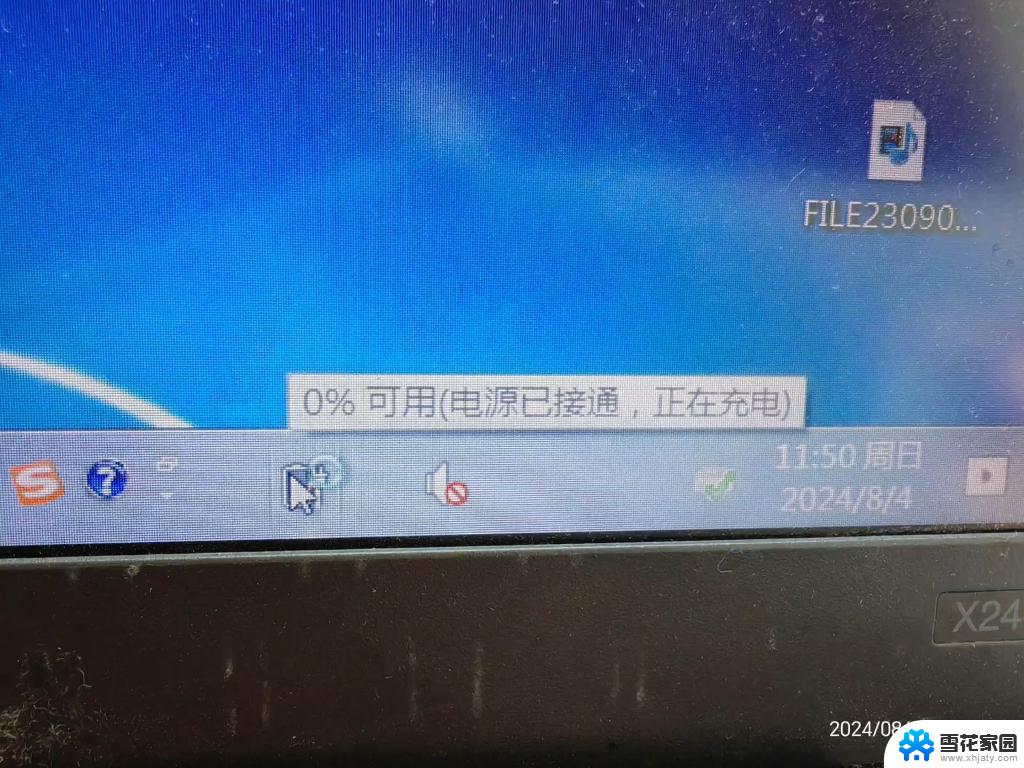 宏基笔记本电池充不进电怎么办 笔记本电池充不进电解决方法
宏基笔记本电池充不进电怎么办 笔记本电池充不进电解决方法2024-09-05
-
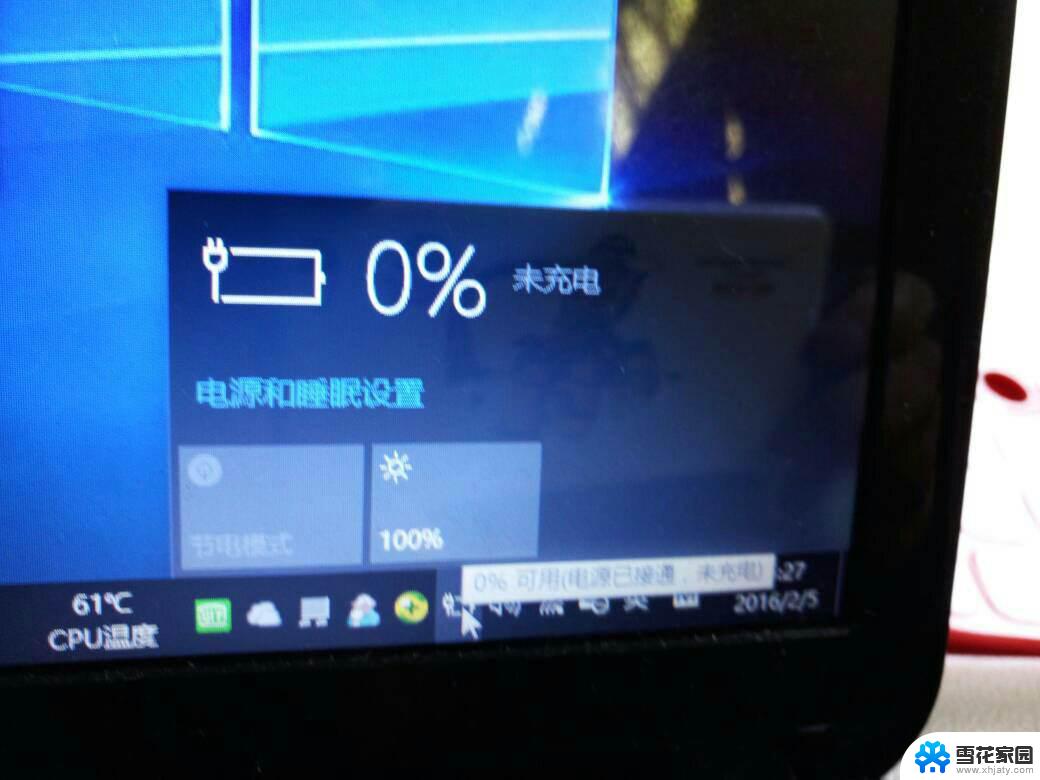 笔记本电池充不上电怎么解决 笔记本电池充不进电怎么办急救方法
笔记本电池充不上电怎么解决 笔记本电池充不进电怎么办急救方法2024-08-17
- 笔记本充不上电插上电源没显示 笔记本电脑显示电源已连接但是未充电怎么办
- 笔记本电脑充不进电的原因 笔记本电池充电不进电解决方法
- 苹果电脑笔记本充电充不进是什么原因 Macbook电脑电池不能充电怎么解决
- 小米电视连接笔记本电脑投屏 如何将笔记本电脑屏幕投影到小米电视上
- 联想笔记本显示冲电充不进 联想笔记本已接通电源但未充电怎么办
- 笔记本电脑电源接通不充电 笔记本电源已接通但未充电
- 电脑微信设置文件保存位置 微信电脑版文件保存位置设置方法
- 增值税开票软件怎么改开票人 增值税开票系统开票人修改方法
- 网格对齐选项怎么取消 网格对齐选项在哪里取消
- 电脑桌面声音的图标没了 怎么办 电脑音量调节器不见了怎么办
- 键盘中win是那个键 电脑键盘win键在哪个位置
- 电脑如何连接隐藏的wifi网络 电脑如何连接隐藏的无线WiFi信号
电脑教程推荐